创建 WAV 文件 Mac 和 Windows PC 的实用方法
WAV 作为最流行的未压缩音频格式之一,具有多种优点。人们可以很容易地编辑这种音频格式,尤其是当他们进行播客编辑或后期录音时。此外,它提供最高的音频质量,可以与您的录音合并。尽管如此,这种音频格式也有一些缺点。从未压缩的文件转换 WAV 文件可能无法从原始源恢复或恢复数据的每一位。所以很多网友都想知道 如何创建一个WAV文件.话虽如此,让我们来看看完成这项任务的一些最佳方法。
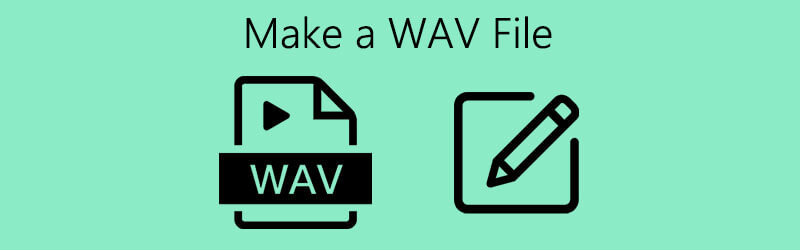

第 1 部分。 如何在 Windows 上制作 WAV 文件
1. Windows 录音机
对于运行 Windows XP 及更早版本的用户,创建 WAV 的最佳方法是使用录音机。这允许您录制声音片段并获得支持 WAV 文件的音频播放。除此之外,它还带有基本的播放控制,包括快进、快退、播放、停止和录制。要体验使用此工具,这里是如何为 Windows XP 或更早的操作系统版本创建 WAV 文件。
步骤1。 在 Windows 计算机上打开录音机应用程序。
第2步。 点击红色 记录 工具栏上的按钮开始录制。届时,您就可以开始使用连接到计算机的麦克风讲话了。打 停止 一旦你完成。
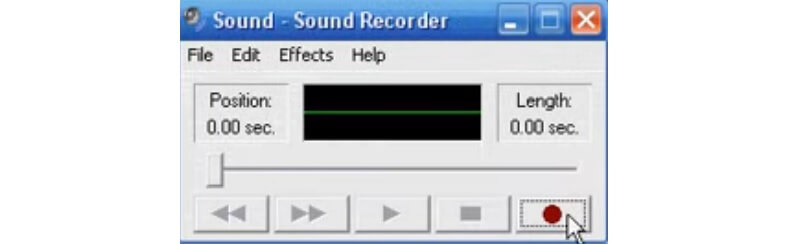
第三步 要验证录音,请播放您刚刚录制的音频。接下来,去 文件 > 另存为.. 然后为您的 WAV 音频文件设置一个名称。最后点击保存按钮确认更改。
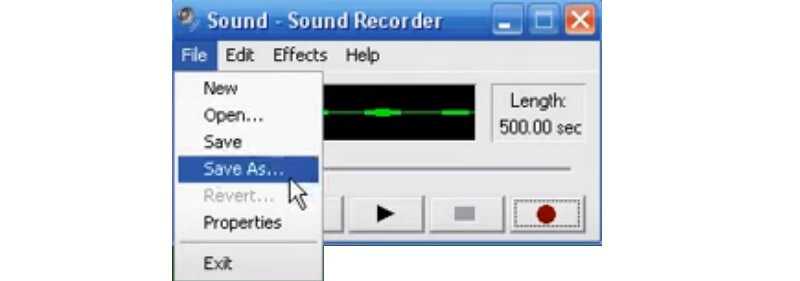
2. Windows 录音机
另一个可帮助您通过内置应用为以后的 Windows 系统录音的工具是 Windows 录音机。录制后,您可以修剪音频以删除一些不需要的部分并与他人分享。同样,如果您想学习如何在 Windows 10 中创建 WAV 文件,这个工具应该会派上用场。但是,为此,您需要另一个程序将录音转换为 WAV 文件,因为该文件默认保存为 M4R。要使用此工具进行录制,您可以参考以下指南。
步骤1。 按 PC 上任务栏左下角的 Windows 图标,然后键入录音机。您也可以按 视窗 计算机键盘上的键。
第2步。 确保准备好麦克风。然后打蓝 记录 按钮并开始讲话。
第三步 您可以暂停录音或点击 停止 当你通过时。之后,您现在可以将录音转换为 WAV 文件。查看第 3 部分中的详细指南,了解全面的转换过程。
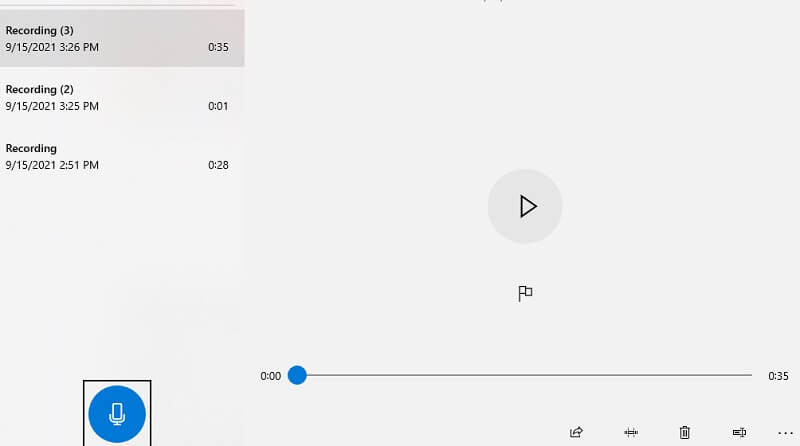
第 2 部分。录制音频并制作 WAV 文件
您还可以使用的最好的录音应用程序之一是 Vidmore屏幕录像.这不仅可以帮助您记录计算机的屏幕活动,还可以根据需要记录系统声音。此外,您可以同时录制系统声音和麦克风,也可以只录制系统声音或麦克风本身。此外,此应用程序兼容 Windows 和 Mac 计算机。现在介绍如何使用 Vidmore 的 Screen Recorder 在 Windows 10 或 Mac 上创建 WAV 文件。
步骤 1. 安装软件
首先,您需要在计算机上下载并安装该软件。安装完成后,启动程序。
步骤 2. 打开录音机菜单
该工具的主界面上有四个主要选项。从那里,选择 录音机 菜单。
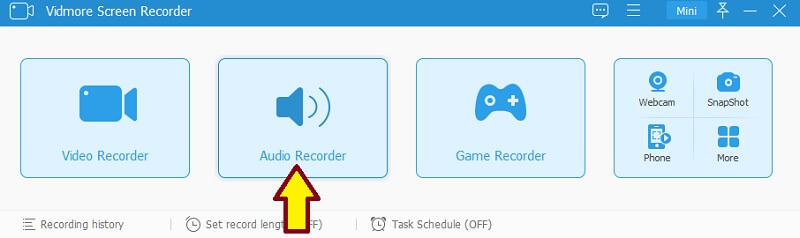
步骤3.录制音频
要创建 WAV 文件,您可以同时打开麦克风和系统声音,然后点击 记录 按钮。它将给您 3 秒钟的准备时间,然后您就可以开始录制了。完成后只需点击停止即可。
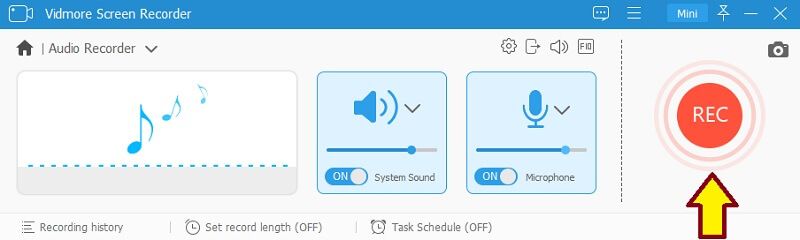
步骤 4. 保存录音
通过收听音频播放来验证录音,然后单击 保存 按钮确认文件。完成上述所有步骤后,您可以将文件转换为 WAV。详细的转换步骤可以参考第三部分。
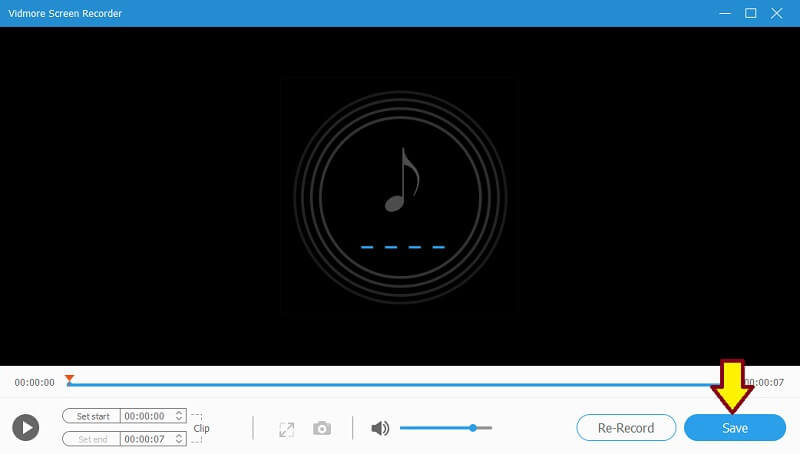
第 3 部分。 如何将任何视频/音频转换为 WAV
1. Vidmore 免费在线音频转换器
Vidmore免费在线音频转换器 是您在线将音频文件转换为另一种音频格式的首选软件。它支持所有主要的输入和输出格式,帮助您方便地获得所需的格式。不仅如此,您还可以使用它来将任何类型的视频转换为您想要的音频格式。这在从视频中翻录音频时特别有用。最好的部分是它适用于任何网络浏览器,因此您无需安装任何应用程序。如果您关心的问题之一是学习如何在 Mac 上创建 WAV 文件,该程序可以帮助您。通过此程序,您还可以学习如何根据需要从 MP3 或其他音频格式创建 WAV 文件。为了给您提供指导,请查看以下步骤。
步骤1。 使用浏览器启动 Vidmore 免费在线音频转换器并添加录音。如果您是第一次使用该工具,只需几秒钟即可在您的计算机系统上下载并安装启动器。
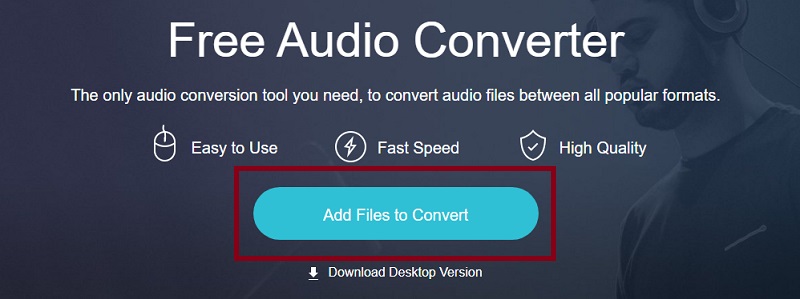
第2步。 添加录音后,在 WAV 单选按钮,然后单击 WAV 文件的输出文件夹 兑换 按钮。
第三步 打 兑换 再次按钮以最终保存 WAV 文件。转换过程完成后,您可以从保存转换后的音频的文件夹中收听播放。
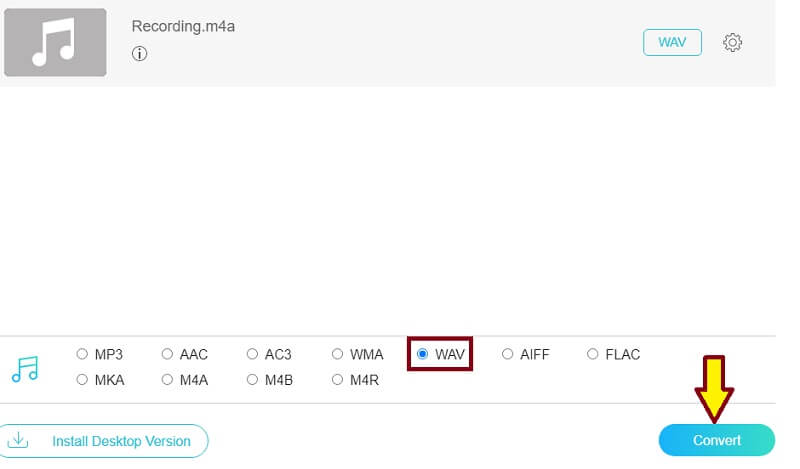
2. Vidmore Video Converter Ultimate
另一个使您能够转换音频和视频文件的程序是 Vidmore Video Converter Ultimate.这是一款多合一的多媒体软件,提供各种功能,如视频/音频转换、视频编辑、GIF 制作等等。因此,如果您正在寻找转换文件以外的东西,那么这个应用程序可能适合您。要了解如何通过转换转换后的文件在 Mac 或 Windows 上创建 WAV 文件,请按照指南进行操作。
步骤1。 在 Mac 或 Windows PC 上下载并安装该应用程序。
第2步。 在您的计算机上运行该程序并通过单击主界面上的加号图标上传您的录音。
第三步 打开 个人资料 菜单并转到音频选项卡。从左侧部分,选择 WAV 从格式选择。

第四步。 最后,点击 全部转换 界面底部的按钮。
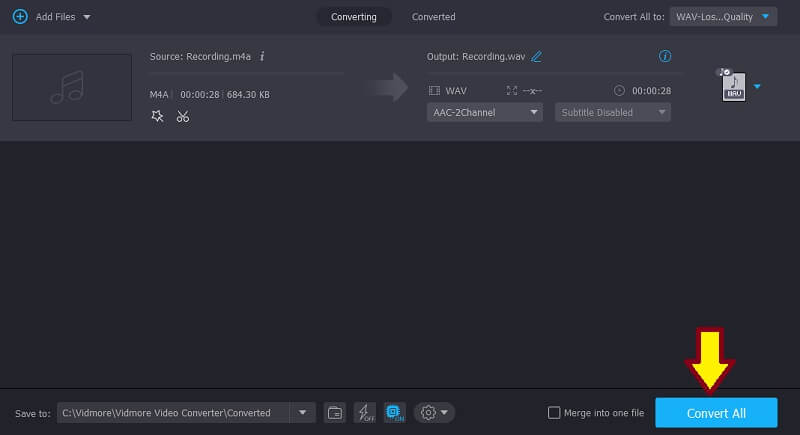
第 4 部分。 创建 WAV 文件的常见问题解答
如何在 iPhone 上创建 WAV 文件?
有一些工具可以帮助您在 iPhone 上录制或创建 WAV 文件。最受欢迎的节目之一是北斋。在开始录制之前,请确保选择未压缩波形 (WAV) 作为输出格式。
如何从 iTunes 创建 WAV 文件?
您可以借助转换方法从 iTunes 创建 WAV 文件。您需要做的就是改变 导入设置 在 iTunes 上。选择 WAV编码器 来自 导入使用 字段,然后从 兑换 iTunes 上的选项。
如何打开和播放WAV文件?
有许多程序可用于打开和播放 WAV 文件。但如果你不愿意下载任何应用程序,你可以使用 Quicktime 在 Mac 上播放 WAV 文件。另一方面,内置 WAV播放器 的 Windows 也可以识别和播放 WAV 文件。
结论
创建 WAV 文件可能听起来很复杂,但实际上并不复杂。总有一些简单的方法可以完成任务。就像这篇文章中介绍的那样,您可以 创建 WAV 文件 通过录制和转换文件。内容还提供了您可以使用的最佳工具,因此您不必花时间寻找这些工具。
WAV 提示
-
转换WAV
-
编辑 WAV
-
音频播放器


